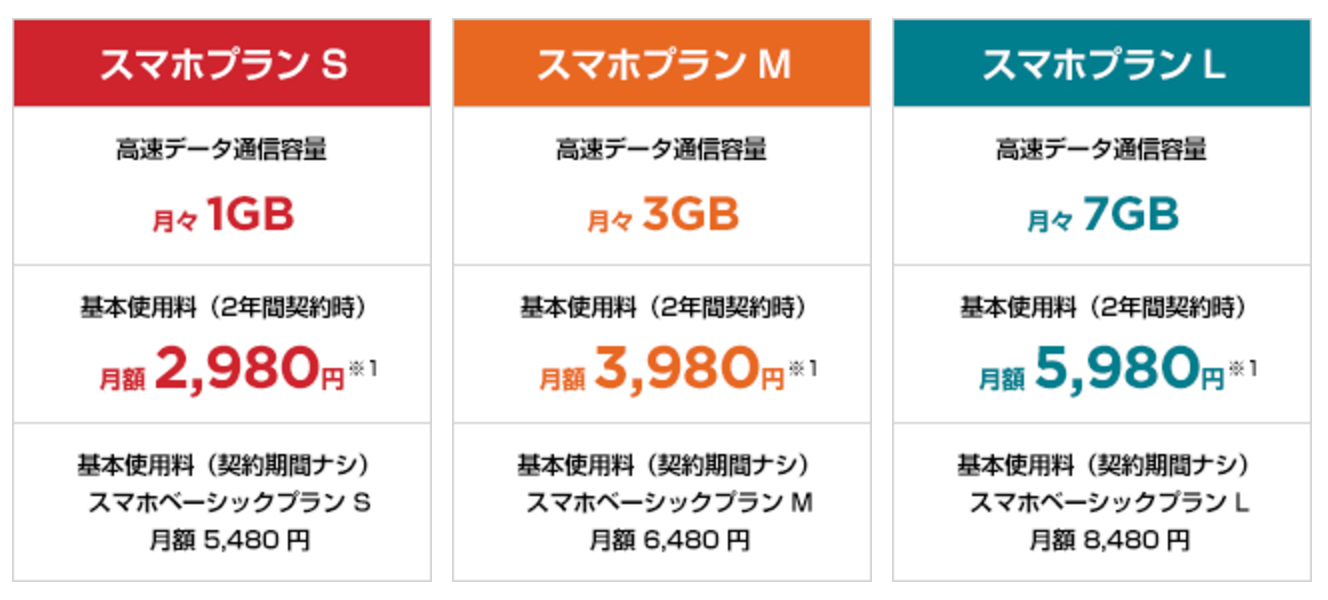Apple Payのサービスが始まり、iPhone 7/7 Plus、Apple Watch Series2にSuicaを取り込んだ方は多いかと思います。
そしてApple Payには便利な機能があり、Apple Payに登録したSuicaを「エクスプレスカード設定」にすると、改札でiPhone 7/7 Plus、Apple Watch Series 2をかざすだけでSuicaを利用することができます。
わざわざiPhoneのロックを解除し、Suicaの画面やアプリを開いて改札にタッチする手間が省けるのでとても便利です。
で、この「エクスプレスカード」の設定自体はとても簡単なのですが、「エクスプレスカード」という名前のせいでかなりややこしくなってます。
元々、エクスプレス(急行列車)の予約などが簡単にできるJR東海が発行しているカードに「エクスプレス・カード」というものがあります。
同じ名前のせいでごっちゃになる方も多いのですが、Apple Payの「エクスプレスカード設定」とJR東海の「エクスプレス・カード」は別物なので、その点は頭にいれておきましょう。
エクスプレスカード設定の方法

Apple Payに登録したSuicaを「エクスプレスカード」に設定する方法を紹介しますが、もしApple PayにSuicaを1枚しか取り込んでいないのであれば、そのSuicaが自動的に「エクスプレスカード」になっています。
なので設定をしなくてもiPhone 7/7 Plus、Apple Watch Series 2を改札にかざせば改札を通ることができます。
これはスマホがネットに繋がっている必要もなく、iPhoneの電源が入っていれば改札を通ることができます。
もしApple Payに2枚以上のSuicaを取り込んだ方は、どちらのSuicaを「エクスプレスカード設定」するのか選択しましょう。
1枚目に取り込んだSuicaが「エクスプレスカード設定」になっていますが、変更したい方は以下の方法で試してください。
iPhone 7/iPhone 7 Plusのエクスプレスカード設定方法
iPhoneの「設定」→「WalletとApple Pay」の順にタップします。
「エクスプレスカード」をタップし、新しくエクスプレスカードとして利用するSuicaを選択します。
Apple Watch Series 2のエクスプレスカード設定方法
iPhoneでWatch Appを開き「マイウォッチ」→「WalletとApple Pay」→「エクスプレスカード」の順にタップします。
エクスプレスカードとして利用するSuicaを選択しましょう。
1枚だけしかSuicaを取り込んでいない方は設定はいりません。
2枚目のSuicaを取り込んだ方は今回紹介した方法を参考にしてください。